Korzystanie z Sekwencera rytmicznego na iPhonie lub iPadzie
Programuj rytmy na iPhonie lub iPadzie przy użyciu interfejsu inspirowanego klasycznymi automatami perkusyjnymi, a następnie dodawaj je do utworów.
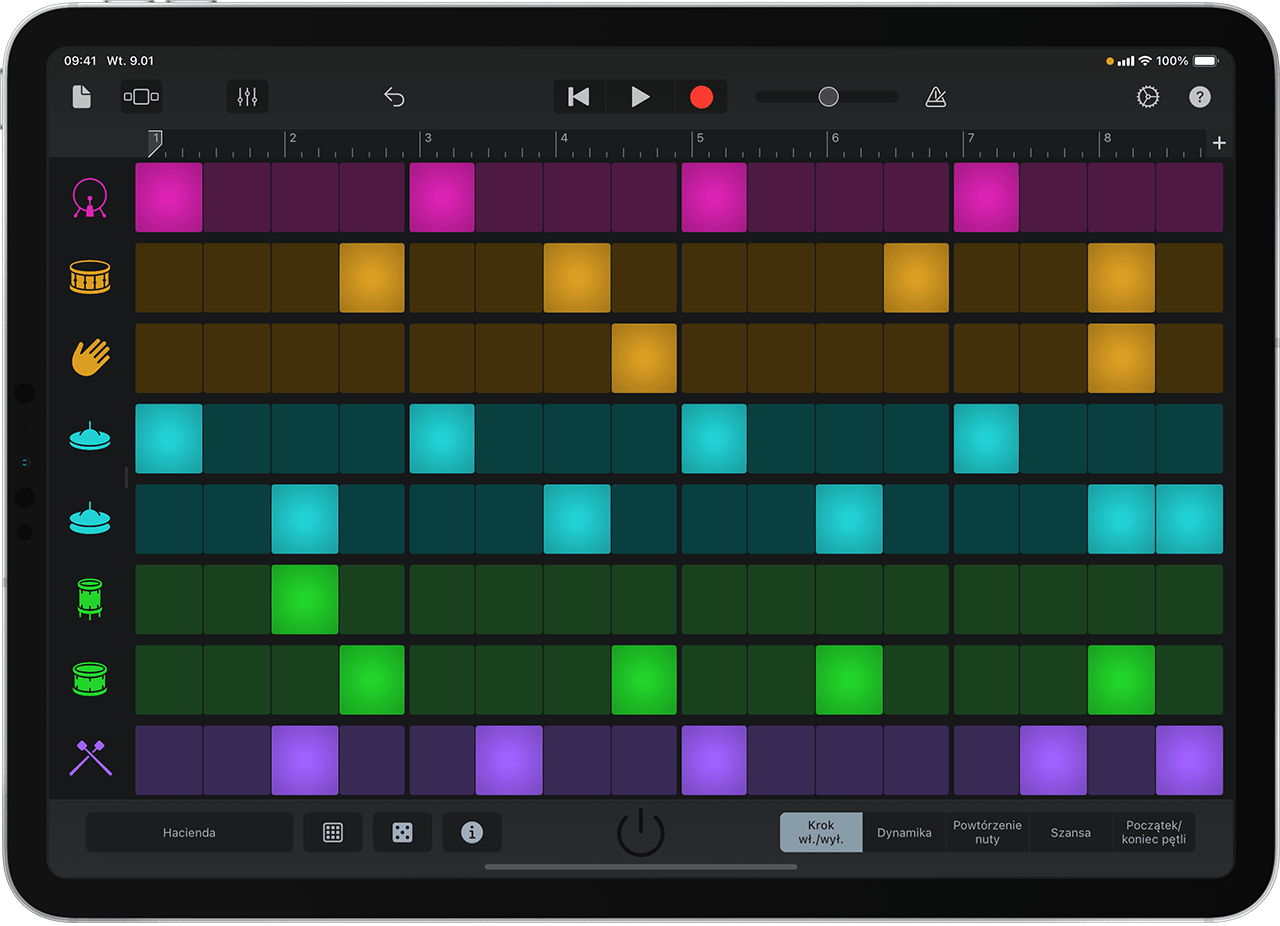
Aby rozpocząć korzystanie z Sekwencera rytmicznego, utwórz nowy utwór lub otwórz istniejący. Po utworzeniu nowego utworu automatycznie otwarta zostanie przeglądarka dźwięków.
Jeśli chcesz dodać Sekwencer rytmiczny do istniejącego utworu, stuknij , przesuń palcem, aż pojawi się opcja Bębny, a następnie stuknij opcję Sekwencer rytmiczny.
Szybkie dodawanie rytmu do utworu
W Sekwencerze rytmicznym stuknij przycisk , a następnie wybierz gotowy motyw pasujący do pożądanego stylu. Motyw zostanie odtworzony w tempie utworu. Pętla zależy od długości motywu. Każdy gotowy motyw ma unikatowe ustawienia, takie jak długość motywu, które można zmienić.
Aby zatrzymać i rozpocząć motyw, stuknij . Jeśli chcesz dodać motyw do swojego utworu, nagraj motyw.
Motyw możesz zmienić, włączając lub wyłączając kroki. Każdy wiersz odpowiada elementowi zestawu perkusyjnego wyszczególnionemu po lewej stronie siatki. Aby w motywie wyłączyć krok, stuknij podświetlony krok na siatce. Aby włączyć krok, stuknij niepodświetlony krok.
W motywie możesz również zmieniać dźwięki. Aby zmienić cały zestaw perkusyjny, stuknij przycisk u dołu ekranu zawierający nazwę obecnie wybranego zestawu perkusyjnego (np. Trap Door lub Hacienda). W oknie Perkusja z kolumny po lewej wybierz styl dźwięków, a z kolumny po prawej — wybrany zestaw. Aby pobrać dodatkowe dźwięki, stuknij opcję Pobierz więcej zestawów, a następnie wybierz interesujące Cię dźwięki z biblioteki dźwięków. Gdy znajdziesz zestaw, który chcesz pobrać, stuknij opcję Gotowe.
Tworzenie własnych rytmów
Jeśli chcesz utworzyć własny rytm od podstaw, stuknij , a następnie wybierz opcję Nowy motyw. Stuknij opcję Krok wł./wył. w celu dodania lub usunięcia kroku. Możesz dodawać i usuwać kroki, gdy Sekwencer rytmiczny odtwarza zawartość lub jest bezczynny.
Po dodaniu kroków możesz edytować osobno każdy z nich:
Aby zmienić głośność kroku, stuknij opcję Dynamika. Przesunięcie palcem po kroku w dół zmniejsza głośność, a w górę — zwiększa.
Aby podzielić wybrany krok na wiele kroków, stuknij opcję Powtórzenie nuty. Przesunięcie palcem w górę zwiększa liczbę fragmentów, a w dół — zmniejsza.
Aby krok nie brzmiał zbyt powtarzalnie, stuknij opcję Szansa. Następnie przesuń palcem w dół, aby zwiększyć niedoskonałość kroku.
Jeśli chcesz dostosować ustawienia całego wiersza, stuknij instrument z lewej strony siatki.
Aby zmienić wybrany element zestawu, w oknie Ustawienia wiersza stuknij kolejno opcję Element zestawu i element, który chcesz przypisać do wiersza. Wiersz będzie od teraz odtwarzał dźwięk nowo przypisanego elementu zestawu.
Aby zmienić długość każdego kroku w wierszu, stuknij opcję Długość kroku.
Aby zmienić kierunek, w którym Sekwencer rytmiczny odtwarza instrument w motywie, stuknij opcję Tryb odtwarzania i wybierz jedną z możliwości.
Utworzony rytm możesz zachować jako motyw. Stuknij , a następnie stuknij opcję Zachowaj. Wprowadź nazwę motywu i stuknij opcję Gotowe. Możesz przywołać wybrany motyw później i dodać go do innego utworu.
Gdy chcesz dodać motyw do utworu, nagraj motyw.
Nagrywanie motywu
Aby nagrać motyw do utworu, na pasku narzędzi stuknij przycisk . Sekwencer rytmiczny uruchomi się automatycznie. Motyw zostanie odtworzony i zapętlony do końca nagrywania. Po zakończeniu nagrywania motywu stuknij , aby wyświetlić nagraną ścieżkę, a następnie stuknij na pasku sterowania, aby usłyszeć motyw w kontekście innych ścieżek.
Po nagraniu motywu możesz edytować lub dostosować ścieżkę w taki sam sposób jak inne ścieżki instrumentów.
Wyświetlanie i edycja ustawień motywu
Sekwencer rytmiczny określa długość wybranego motywu na podstawie kroków. Jeśli utwór jest w metrum 4/4, motyw może mieć długość od 16 do 64 kroków. Jeśli utwór jest w metrum 3/4 lub 6/8, motyw może mieć długość od 12 do 48 kroków. Możesz również ręcznie zmienić długość pętli w przypadku każdego elementu zestawu perkusyjnego, stukając przycisk Pocz./kon. pętli, a następnie przeciągając uchwyt dla każdego wiersza.
Aby wyświetlić informacje i zmienić ustawienia bieżącego motywu, stuknij .
Ustaw długość motywu (16, 32, 48 lub 64 kroki w metrum 4/4 i 12, 24 i 48 kroków w metrach 3/4 i 6/8)
Ustaw długość (1/8, 1/8t, 1/16, 1/6t, 1/32)
Ustaw Tryb odtwarzania (Do przodu, Odwróć, Ping-pong, Losowo)
Ustaw poziom swingu motywu
Wyzeruj motyw. Jeśli motyw na początku był pusty, stuknięcie opcji Wyzeruj wyczyści siatkę.
Potrzebujesz więcej pomocy?
Opowiedz nam więcej o tym, co się dzieje, a my zasugerujemy, co możesz zrobić dalej.
